- Criado por Fernando Simoes, última alteração em jun 09, 2023
Você está vendo a versão antiga da página. Ver a versão atual.
Comparar com o atual Ver Histórico da Página
« Anterior Versão 3 Próxima »
Para saber mais sobre o Buscador de Boletos DDA acesse o artigo abaixo:
Essa funcionalidade está disponível a partir da versão 3.0.13.0 - 02/06/2023.
Assista aos vídeos DicaLinx para saber como utilizar o Buscador de Boletos DDA Stone
A integração Linx Conta Digital Integrada (LCDI) agora conta com a busca de boletos DDA automática, com este serviço permitirá que todos os boletos de pagamento emitidos contra o CNPJ da loja, sejam recebidos digitalmente pela conta Stone, dessa forma poderá acessar e pagar os boletos através da integração do Linx Big Farma.
Ativação
Para utilização do buscador de boletos DDA é necessário realizar a ativação dessa funcionalidade.
Para isso vá até menu Configurações > Integração Bancária > Configuração Conta Digital.

Figura 01 - Configuração Conta Digital
![]() Clique no botão
Clique no botão ![]() .
.
Este botão ao ser acionado, mostrará informativos do buscador de boletos.

Figura 02 - Buscador de Boletos - DDA
Nessa tela ![]() clique no botão
clique no botão ![]() .
.

Figura 03 - Ativar Buscador
Nessa tela será visualizado as contas disponíveis para ativar/desativar o buscador de boletos – DDA.
Por padrão os status das contas estará como Desativado.
![]() Clique no botão
Clique no botão ![]() e será direcionado para a tela de solicitação de ativação.
e será direcionado para a tela de solicitação de ativação.

Figura 04 - Solicitação de Ativação do Buscador
Depois de alguns minutos será possível consultar o status da solicitação.
Basta ![]() clicar no botão
clicar no botão ![]() .
.
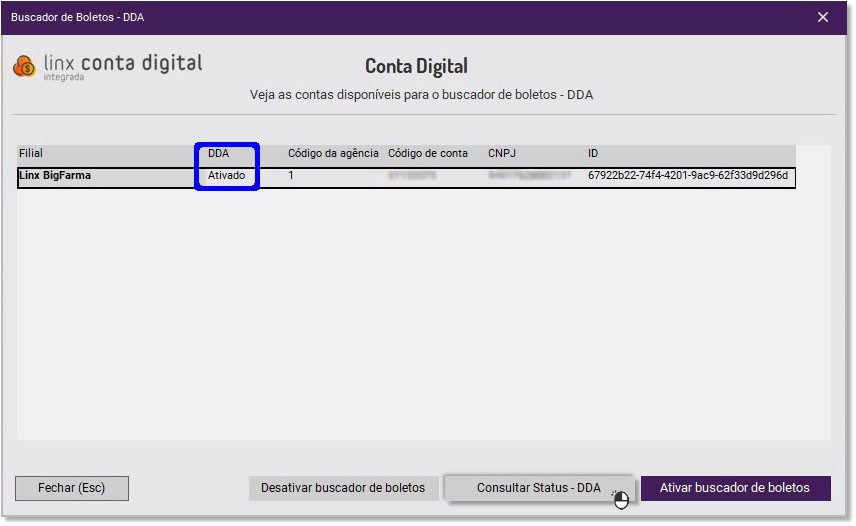
Figura 05 - Status da Solicitação do Buscador de Boletos DDA
Nessa tela também é possível desativar o buscador, basta ![]() clicar no botão de mesmo nome.
clicar no botão de mesmo nome.
Configuração
Existem algumas opções de configuração para melhor experiência do usuário.
Acesse o menu Configurações > Filiais > Contas a Pagar.

Figura 06 - Configuração Buscador de Boletos
Selecione as opções em destaque, para uma melhor experiência.
É possível ativar o buscador para o Escritório ou Loja, onde ao selecionar Escritório será possível definir a loja desejada, e se estiver como Loja, será utilizada a Loja física do cadastro.
A opção "Incluir motivo para recusar boleto" virá por padrão marcada, e pode ser alterada se desejar.
Ao marcar a opção "Permite associar contas a pagar já existente na entrada/conferência" faz com que na entrada seja verificado se existe algum registro do contas a pagar correspondente a essa entrada, assim será aberto uma tela para que seja associado a entrada com o contas a pagar já existente.
Essa opção depende das configurações encontradas no menu Configurações > Filiais > Entradas:
- Se o campo Contas a Pagar está “Sim" ou “Perguntar”;
- Se o campo “Habilitar Conferência” está marcado;
- Se o campo "Informar contas a pagar no momento da entrada" está habilitado.
A opção "Permite efetuar agendamento do boleto" vai depender da permissão do usuário para realizar agendamentos, com isso ao associar os boletos o sistema já vai realizar a sugestão de agendamento desses.
"Associação automática de boletos por limite de aproximação..." trata-se de um limite aceitável para arredondamento para associação do boleto por aproximação de valor.
O botão ![]() mostra uma lista das filiais para que essas configurações sejam repassadas para as filiais selecionadas.
mostra uma lista das filiais para que essas configurações sejam repassadas para as filiais selecionadas.
Gerenciador de Buscador de Boletos
Depois de ativado o buscador de boletos, ele estará disponível no contas a pagar.
Vá até o menu Financeiro > Contas a Pagar.

Figura 07 - Contas a Pagar
De acordo com as configurações realizadas na Figura 06 acima, a sugestão de novos boletos será visualizada acima (conforme destaque) e já realiza a busca automática de todos os boletos disponíveis para o CNPJ associado à ativação do buscador de boletos (Figura 03 acima).
O mesmo processo pode ser feito de forma manual ![]() clicando no botão
clicando no botão ![]() .
.

Figura 08 - Gerenciador de Buscador de Boletos
Nessa tela de manutenção, será possível realizar vários filtros para pesquisa.
Dentre eles:
- Período do Vencimento - Possível selecionar por período ou então escolher os filtros pré-definidos (Hoje, Ontem, Semana atual, Mês anterior, Este mês);
- Filtros - Defina a Filial e a Conta Digital (essa última é obrigatória, sem ela não é possível buscar os boletos);
- Opções de Filtros - Nessa seção existem algumas possibilidades de filtros para melhorar a busca:
 - Possibilidade de seleção entre pagável e impagável;
- Possibilidade de seleção entre pagável e impagável;
 - Seleção entre não encontrado, encontrado, parcial, inconsistência ou recusado;
- Seleção entre não encontrado, encontrado, parcial, inconsistência ou recusado;
 - Marcação em sim ou não.
- Marcação em sim ou não.
Nessa tela existe a Legenda ![]() onde será especificado cada condição dos boletos da pesquisa, uma breve explicação será visualizado ao passar o mouse sobre a condição, como segue abaixo:
onde será especificado cada condição dos boletos da pesquisa, uma breve explicação será visualizado ao passar o mouse sobre a condição, como segue abaixo:
→ Encontrado - Essa condição representa que encontramos uma única ocorrência de registro no contas a pagar que possa ser relacionada com o título apresentado no DDA;
→ Não Encontrado - Ocorre quando o sistema não localiza o registro no contas a pagar correspondente ao DDA;
→ Encontrado Parcial - Essa condição representa que encontramos mais de uma ocorrência de registro no contas a pagar que possa ser relacionada com o título apresentado no DDA;
→ Inconsistência - Ocorre quando não conseguimos identificar o fornecedor cadastrado no sistema ou quando o plano de contas não foi informado no registro do DDA;
→ Recusado - Ocorre quando há uma recusa do título DDA realizada de forma manual pelo usuário, essa recusa servirá apenas para tratamento do sistema, não é comunicada em qualquer meio a recusa realizada.
Os requisitos exigidos no sistema para que seja considerado como encontrado são:
- Filial
- Fornecedor
- Data de Vencimento
- Valor
Ou seja, se o sistema conseguir encontrar um registro no contas a pagar que atendem a esses 4 requisitos a condição será marcada como encontrado.
Para a condição encontrado parcial significa que o sistema encontrou mais de um título no contas a pagar com esses requisitos, ou seja, mais de um título possui o mesmo fornecedor, vencimento e valor.
Para realizar a busca, basta ![]() clicar no botão
clicar no botão ![]() e será populada a tela com os boletos emitidos contra o CNPJ da Filial.
e será populada a tela com os boletos emitidos contra o CNPJ da Filial.
Se não for inserido período de vencimento, ao buscar os boletos (manualmente), será realizado a consulta dos boletos com vencimento a partir da data atual.
A busca automática irá buscar boletos a partir da data atual de vencimento que foram emitidos contra o CNPJ.
Para os boletos em condição "Inconsistência" será possível verificar o motivo da inconsistência na coluna de mesmo nome na grade, basta ir com a seta para direita do teclado até essa coluna e ![]() clicar 2x sobre o registro e será apresentada a mensagem da inconsistência.
clicar 2x sobre o registro e será apresentada a mensagem da inconsistência.
 - Realiza a verificação do fornecedor existente e cadastra esse fornecedor no banco de dados;
- Realiza a verificação do fornecedor existente e cadastra esse fornecedor no banco de dados;
 - Abre o cadastro do fornecedor;
- Abre o cadastro do fornecedor;
 - Remove a associação do contas a pagar do boleto selecionado (através das teclas de seleção padrão do sistema);
- Remove a associação do contas a pagar do boleto selecionado (através das teclas de seleção padrão do sistema);
 - Recusa o boleto selecionado (um a um), essa recusa está condicionada a configuração de incluir motivo da recusa conforme Figura 06 acima;
- Recusa o boleto selecionado (um a um), essa recusa está condicionada a configuração de incluir motivo da recusa conforme Figura 06 acima;
 - Realiza a associação do plano de contas do fornecedor (se este não existir);
- Realiza a associação do plano de contas do fornecedor (se este não existir);
 - Associa um boleto ao registro do contas a pagar, e essa associação deve ser realizada ao boleto com condição "Encontrado" e "Encontrado Parcial";
- Associa um boleto ao registro do contas a pagar, e essa associação deve ser realizada ao boleto com condição "Encontrado" e "Encontrado Parcial";
 - Realiza a inclusão e associação de vários registros selecionados ao contas a pagar, desde que esses boletos estejam com a condição "Encontrado" e "Não Encontrado".
- Realiza a inclusão e associação de vários registros selecionados ao contas a pagar, desde que esses boletos estejam com a condição "Encontrado" e "Não Encontrado".
Após realizar a Inclusão/Associação dos boletos, se a configuração na Figura 06 acima estiver marcada como "Permitir efetuar agendamento do boleto", o sistema já realizará a sugestão dos boletos para agendamento.
Para saber como realizar agendamentos e pagamentos com a Linx Conta Digital Integrada acesse o artigo Configuração da Linx Conta Digital Integrada no Linx Big Farma.
- Sem rótulos